Apa itu MCP?
Kenapa pakai MCP?
stdout atau nyediain endpoint HTTP — Python, JavaScript, Go, dll.
Cara kerjanya
| Transport | Lingkungan eksekusi | Deployment | Pengguna | Input | Auth |
|---|---|---|---|---|---|
stdio | Lokal | Dikelola oleh Cursor | Satu pengguna | Perintah shell | Manual |
SSE | Lokal/Jarak jauh | Dideploy sebagai server | Banyak pengguna | URL ke endpoint SSE | OAuth |
Streamable HTTP | Lokal/Jarak jauh | Dideploy sebagai server | Banyak pengguna | URL ke endpoint HTTP | OAuth |
Dukungan protokol
| Fitur | Dukungan | Deskripsi |
|---|---|---|
| Tools | Didukung | Fungsi yang dieksekusi oleh model AI |
| Prompts | Didukung | Pesan dan alur kerja bertemplate untuk pengguna |
| Resources | Didukung | Sumber data terstruktur yang dapat dibaca dan dirujuk |
| Roots | Didukung | Kueri yang diprakarsai server ke batas URI atau sistem berkas tempat operasi dilakukan |
| Elicitation | Didukung | Permintaan yang diprakarsai server untuk informasi tambahan dari pengguna |
Menginstal server MCP
Instal sekali klik
Menggunakan mcp.json
Konfigurasi server STDIO
mcp.json:
| Field | Wajib | Deskripsi | Contoh |
|---|---|---|---|
| type | Ya | Jenis koneksi server | "stdio" |
| command | Ya | Perintah untuk menjalankan executable server. Harus ada di system path atau pakai path penuh. | "npx", "node", "python", "docker" |
| args | Nggak | Array argumen yang dikirim ke perintah | ["server.py", "--port", "3000"] |
| env | Nggak | Variabel environment untuk server | {"API_KEY": "${input:api-key}"} |
| envFile | Nggak | Path ke file environment untuk memuat lebih banyak variabel | ".env", "${workspaceFolder}/.env" |
Menggunakan Extension API
mcp.json. Ini khususnya berguna buat lingkungan enterprise dan workflow setup otomatis.
Referensi MCP Extension API
Pelajari cara nge-register server MCP secara terprogram pakai
vscode.cursor.mcp.registerServer()Lokasi konfigurasi
Konfigurasi Proyek
Bikin
.cursor/mcp.json di proyek lo buat alat yang khusus proyek.Konfigurasi Global
Bikin
~/.cursor/mcp.json di direktori home lo buat alat yang tersedia di mana-mana.Interpolasi konfigurasi
mcp.json. Cursor me-resolve variabel di bidang berikut: command, args, env, url, dan headers.
Sintaks yang didukung:
${env:NAME}variabel environment${userHome}jalur ke folder home kamu${workspaceFolder}root proyek (folder yang berisi.cursor/mcp.json)${workspaceFolderBasename}nama root proyek${pathSeparator}dan${/}pemisah jalur OS
Autentikasi
Menggunakan MCP di chat
Available Tools saat relevan. Minta tool tertentu berdasarkan nama atau jelasin apa yang lo butuhin. Aktifin atau nonaktifin tool dari Settings.
Mengaktifkan/nonaktifkan tool
Persetujuan tool
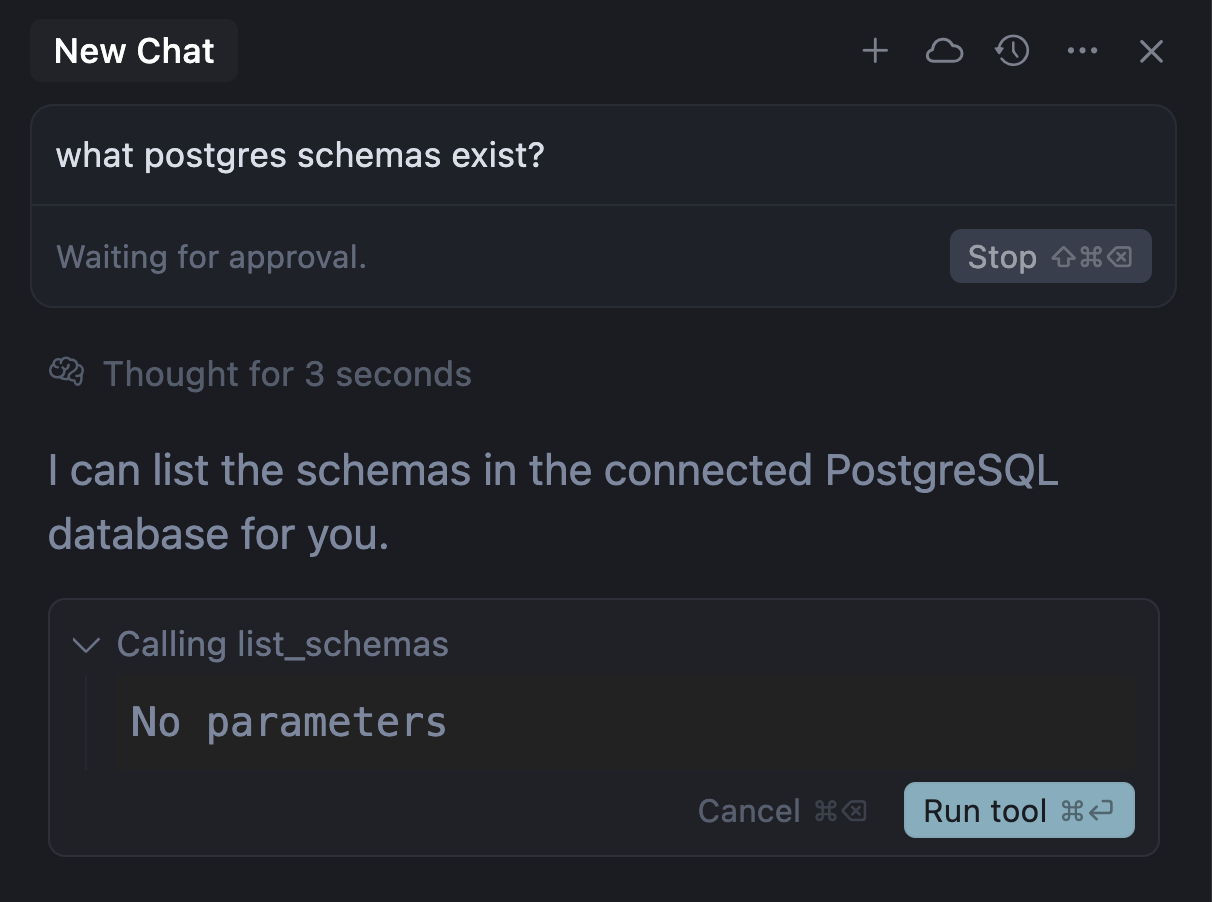
Auto-run
Respons tool
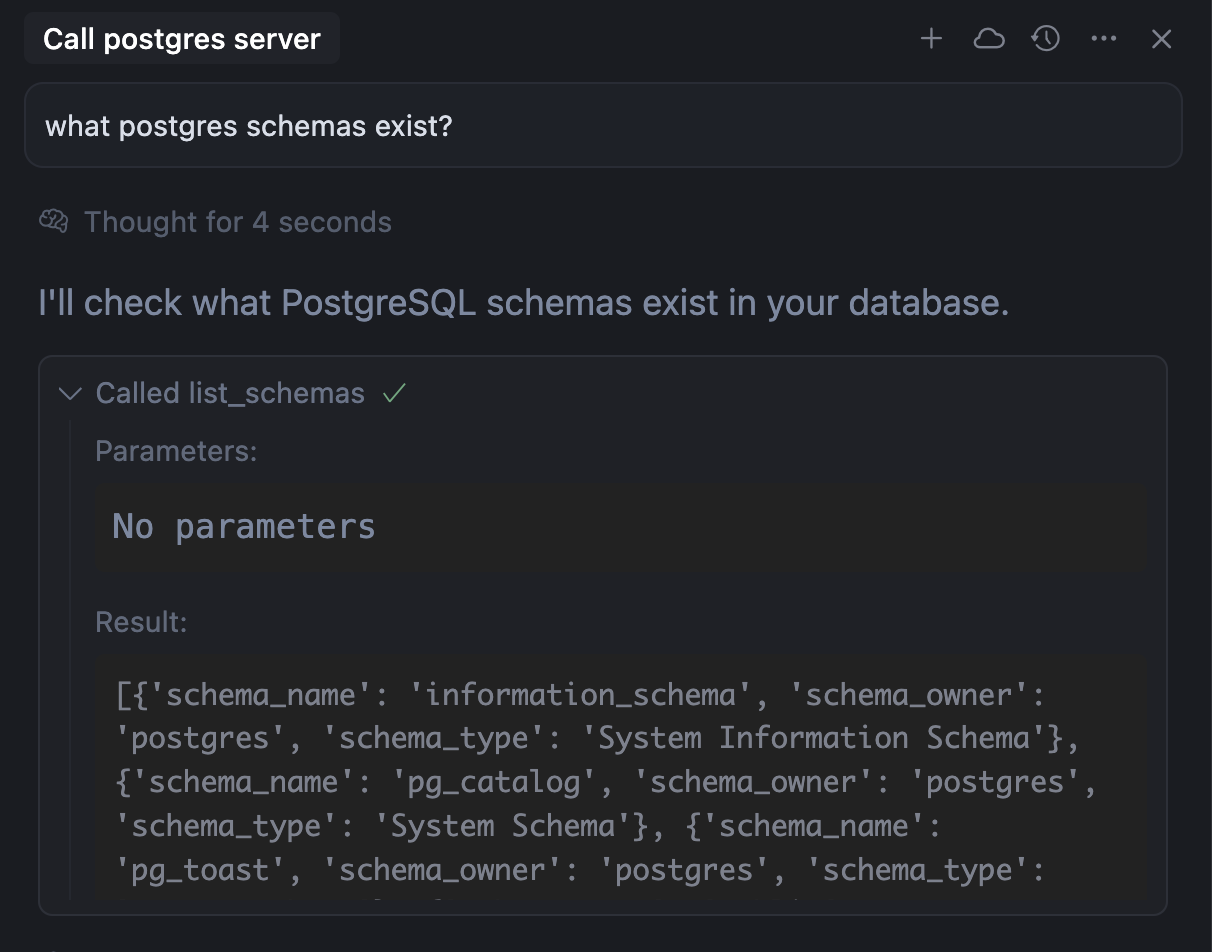
Gambar sebagai konteks
Pertimbangan keamanan
- Verifikasi sumber: Hanya pasang server MCP dari pengembang dan repositori tepercaya
- Tinjau perizinan: Periksa data dan API apa yang akan diakses server
- Batasi kunci API: Gunakan kunci API dengan batasan dan izin minimum yang dibutuhkan
- Audit kode: Untuk integrasi yang krusial, tinjau kode sumber server
Contoh dunia nyata
FAQ
Apa gunanya server MCP?
Apa gunanya server MCP?
Server MCP menghubungkan Cursor ke tool eksternal seperti Google Drive, Notion,
dan layanan lain untuk memasukkan dokumen dan requirement ke alur kerja pengkodean Anda.
Gimana cara debug masalah server MCP?
Gimana cara debug masalah server MCP?
Lihat log MCP dengan: 1. Buka panel Output di Cursor (Ctrl+Shift+U) 2.
Pilih “MCP Logs” dari dropdown 3. Cek error koneksi, masalah autentikasi, atau server
crash. Log menampilkan inisialisasi server, pemanggilan tool, dan pesan error.
Bisa nggak gue nonaktifin server MCP sementara?
Bisa nggak gue nonaktifin server MCP sementara?
Bisa! Toggle server on/off tanpa menghapusnya: 1. Buka Settings (Ctrl+Shift+J) 2.
Masuk ke Features → Model Context Protocol 3. Klik toggle di samping server mana pun untuk
mengaktifkan/menonaktifkan. Server yang dinonaktifkan tidak akan dimuat atau muncul di chat.
Ini berguna untuk troubleshooting atau mengurangi clutter tool.
Apa yang terjadi kalau server MCP crash atau timeout?
Apa yang terjadi kalau server MCP crash atau timeout?
Jika server MCP gagal: Cursor menampilkan pesan error di chat. Pemanggilan tool ditandai gagal.
Anda bisa mencoba ulang operasi atau memeriksa log untuk detailnya. Server MCP lain tetap bekerja normal.
Cursor mengisolasi kegagalan server agar satu server tidak memengaruhi yang lain.
Gimana cara update server MCP?
Gimana cara update server MCP?
Untuk server berbasis npm: 1. Hapus server dari settings 2. Bersihkan cache npm:
npm cache clean --force 3. Tambahkan kembali server untuk mendapatkan versi terbaru. Untuk server kustom,
perbarui file lokal Anda dan restart Cursor.Bisa nggak pakai server MCP dengan data sensitif?
Bisa nggak pakai server MCP dengan data sensitif?
Bisa, tapi ikuti praktik keamanan terbaik: gunakan environment variables untuk
secret dan jangan pernah hardcode; jalankan server sensitif secara lokal dengan transport
stdio;
batasi izin API key seminimal mungkin; tinjau kode server sebelum menyambungkan ke sistem sensitif;
pertimbangkan menjalankan server di lingkungan terisolasi.